网络连接有感叹号怎么解决 网络图标上出现黄色感叹号怎么解决无法上网问题
如今互联网已经成为我们生活中不可或缺的一部分,我们在使用网络时常常会遇到一些问题,例如网络连接出现感叹号或者网络图标上出现黄色感叹号,导致无法上网的情况。这些问题给我们带来了诸多困扰,因此解决网络连接问题成为了当下亟待解决的重要任务。在这篇文章中我们将探讨如何解决这些问题,帮助大家更好地应对网络连接的挑战。
操作方法:
1.右击任务右下角网络图标,从弹出的扩展菜单中选择“打开网络和共享中心”项。

2.接着点击“更改配置器设置”按钮。
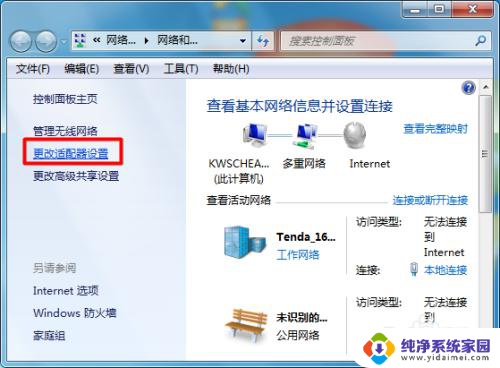
3.然后右击“本地连接”,禁用并重启启用来尝试解决无法上网的问题。
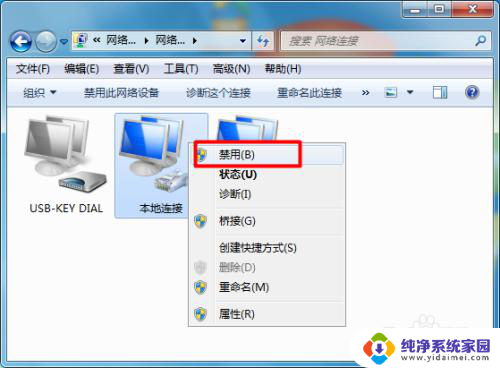
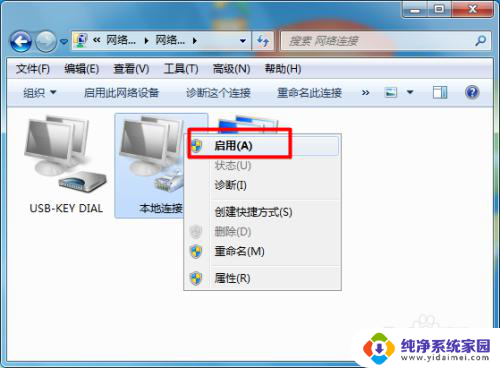
4.我们还可以将IP获取方法设置为动态获取:右击本地连接,弹出的菜单中选择“属性”项。
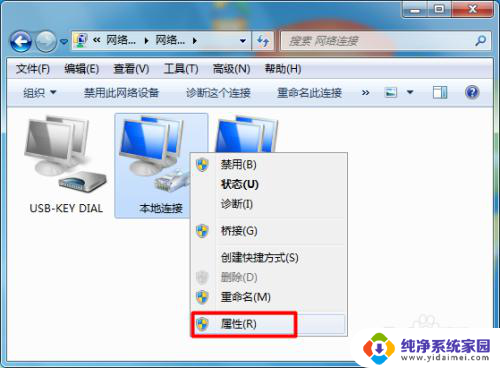
5.接着打开“TCP/IP”属性。
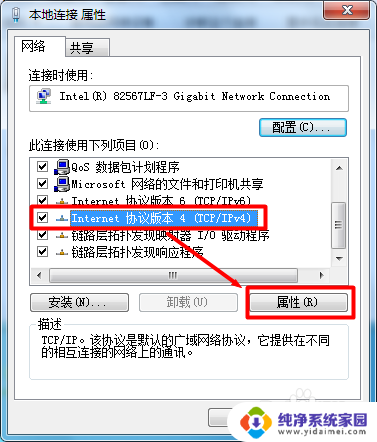
6.在打开的窗口中勾选“自动获取IP地址”,并点击“确定”按钮。并重启起用本地连接来尝试解决问题。
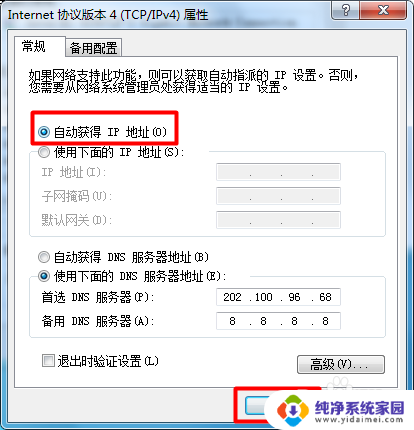
7.当以上方法均无法解决问题时,我们就需要判断路线的连接情况:打开“运行”对话框(按Win+R可打开)。输入“CMD”进入MSDOS界面。
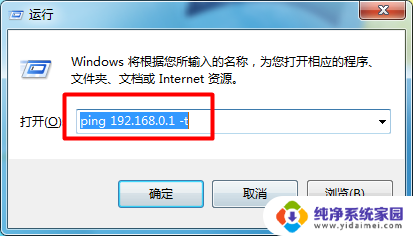
8.接着输入“ping 网关IP地址 -t”来检查本机与路由器的连接情况。如果无返回数据,则需要更换本机与路由器之间连接的网线。

9.输入“ping DNS地址 -t”来检查是否可以正常访问运营商的服务器。如果无返回数据,则需要对路由器进行外网接入设置。
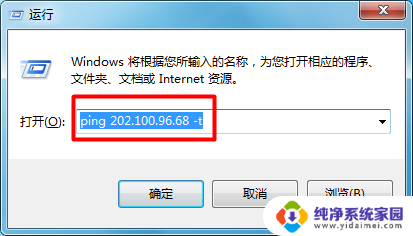

10.如果数据返回正常,则表明网络因欠费而导致网络服务被停止。此时我们需要缴纳网络费用才可正常上网。
以上就是网络连接有感叹号怎么解决的全部内容,还有不懂得用户就可以根据小编的方法来操作吧,希望能够帮助到大家。
网络连接有感叹号怎么解决 网络图标上出现黄色感叹号怎么解决无法上网问题相关教程
- 台式电脑连接无线网出现黄色感叹号 无线网络出现黄色感叹号的解决方法
- 网络配置器黄色感叹号 黄色感叹号无法连接网络
- 电脑出现黄色感叹号连不上网怎么解决 笔记本电脑wifi有黄色感叹号无法上网怎么办
- 为什么无线网络显示感叹号 无线网络出现感叹号如何解决
- wifi图标有感叹号 手机wifi图标有感叹号无法连接网络怎么办
- 电脑连接有个黄色感叹号 电脑网络连接显示感叹号黄色
- 网络有感叹号怎么解决 电脑网络连接显示感叹号无法连接网络
- 电脑连接感叹号 电脑显示感叹号如何解决无法上网的问题
- 无线网连不上有感叹号 电脑无线网络信号显示感叹号
- 无线网出现感叹号上不了网 电脑无线网络信号上显示感叹号怎么解决
- 笔记本开机按f1才能开机 电脑每次启动都要按F1怎么解决
- 电脑打印机怎么设置默认打印机 怎么在电脑上设置默认打印机
- windows取消pin登录 如何关闭Windows 10开机PIN码
- 刚刚删除的应用怎么恢复 安卓手机卸载应用后怎么恢复
- word用户名怎么改 Word用户名怎么改
- 电脑宽带错误651是怎么回事 宽带连接出现651错误怎么办